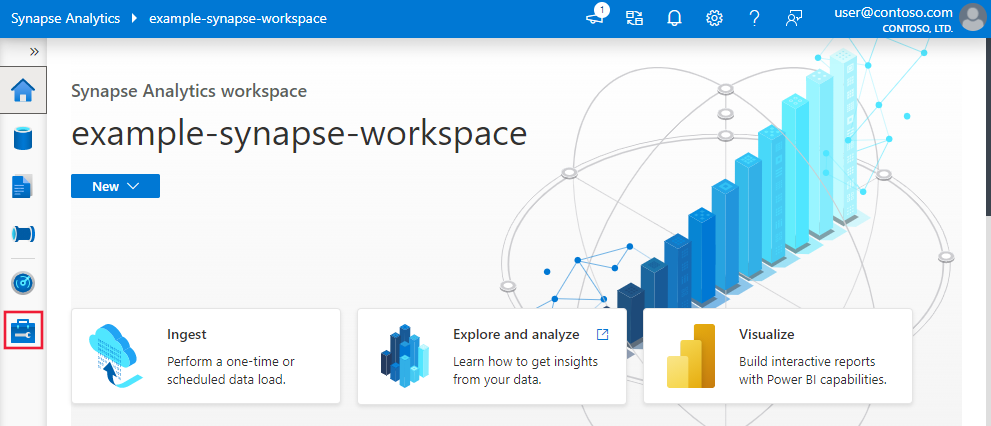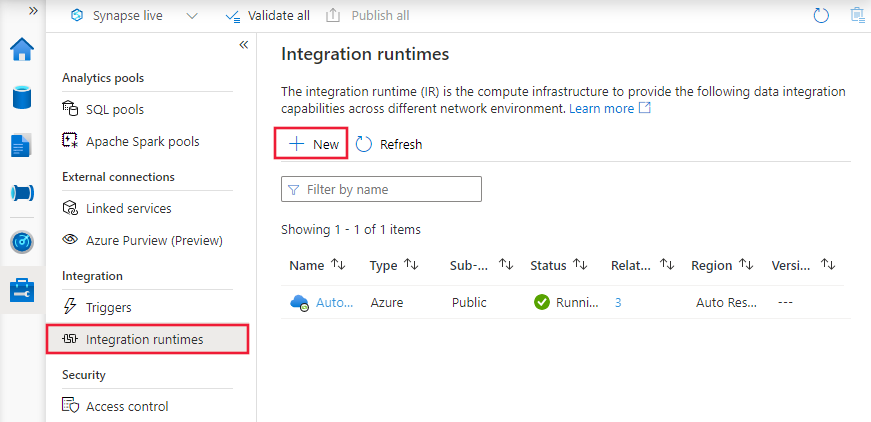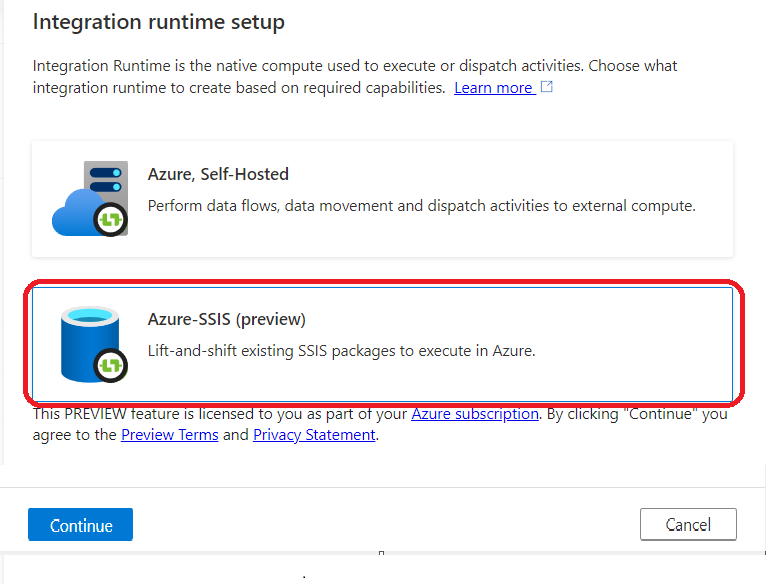Skapa en Azure-SSIS-integreringskörning via Azure Portal
GÄLLER FÖR:  Azure Data Factory
Azure Data Factory  Azure Synapse Analytics
Azure Synapse Analytics
Dricks
Prova Data Factory i Microsoft Fabric, en allt-i-ett-analyslösning för företag. Microsoft Fabric omfattar allt från dataflytt till datavetenskap, realtidsanalys, business intelligence och rapportering. Lär dig hur du startar en ny utvärderingsversion kostnadsfritt!
Den här artikeln visar hur du skapar en integreringskörning för Azure-SQL Server Integration Services (SSIS) i Azure Data Factory (ADF) eller Synapse Pipelines via Azure Portal.
Kommentar
Det finns vissa funktioner som inte är tillgängliga för Azure-SSIS IR i Azure Synapse Analytics. Kontrollera begränsningarna.
Etablering av en Azure-SSIS-integreringskörning
Skapa din datafabrik via Azure Portal, följ de stegvisa anvisningarna i Skapa en datafabrik via användargränssnittet. Välj Fäst på instrumentpanelen när du gör det för att tillåta snabb åtkomst när den har skapats.
När datafabriken har skapats öppnar du översiktssidan i Azure Portal. Välj panelen Författare och övervakare för att öppna sidan Kom igång på en separat flik. Där kan du fortsätta att skapa din Azure-SSIS IR.
På startsidan väljer du panelen Konfigurera SSIS för att öppna installationsfönstret integrationskörning.
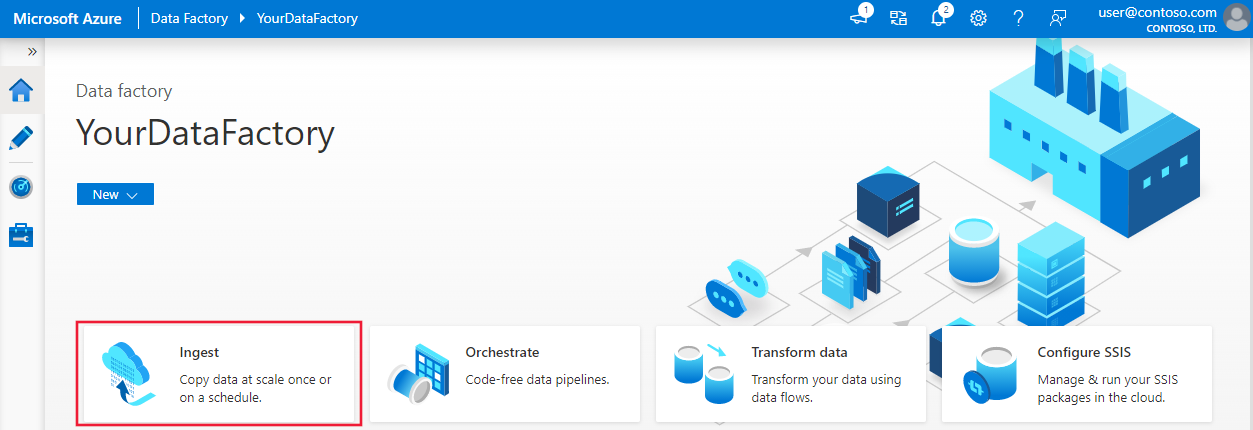
Installationsfönstret integrationskörning har tre sidor där du konfigurerar allmänna inställningar, distributioner och avancerade inställningar successivt.
Sidan Allmänna inställningar
Slutför följande steg på sidan Allmänna inställningar i fönstret Integreringskörningskonfiguration.
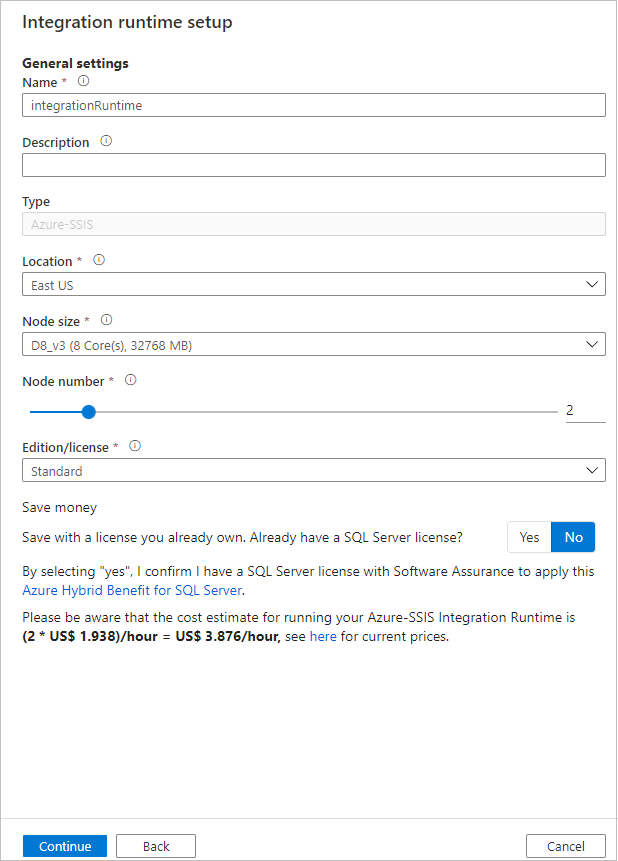
För Namn, ange namnet på din integreringsruntime.
För beskrivning anger du en beskrivning av integrationskörningen.
Välj en plats för integreringskörningen under Plats. Endast platser som stöds visas. Vi rekommenderar att du väljer samma plats för din databasserver som värd för SSISDB.
För Nodstorlek väljer du nodens storlek i integrationskörningsklustret. Endast nodstorlekar som stöds visas. Välj en stor nodstorlek (skala upp) om du vill köra många beräkningsintensiva eller minnesintensiva paket.
Kommentar
Om du behöver beräkningsisolering väljer du nodstorleken Standard_E64i_v3 . Den här nodstorleken representerar isolerade virtuella datorer som använder hela sin fysiska värd och tillhandahåller den isoleringsnivå som krävs av vissa arbetsbelastningar, till exempel IL5-arbetsbelastningar (Us Department of Defense's Impact Level 5).
För nodantal välj antalet noder i ditt integreringskörningskluster. Endast nodantal som stöds visas. Välj ett stort kluster med många noder (skala ut) om du vill köra många paket parallellt.
För Edition/License väljer du SQL Server-utgåvan för din integrationskörning: Standard eller Enterprise. Välj Företag om du vill använda avancerade funktioner på integrationskörningen.
För Spara pengar väljer du alternativet Azure Hybrid-förmån för integrationskörningen: Ja eller Nej. Välj Ja om du vill använda en egen SQL Server-licens med Software Assurance för att dra nytta av kostnadsbesparingar med hybridanvändning.
Välj Fortsätt.
Sidan Distributionsinställningar
På sidan Distributionsinställningar i fönstret Integreringskörningskonfiguration har du alternativ för att skapa SSISDB- och Eller Azure-SSIS IR-paketlager.
Skapa SSISDB
Om du vill distribuera dina paket till SSISDB (Project Deployment Model) på sidan Distributionsinställningar i installationsfönstret för integrationskörning väljer du kryssrutan Skapa SSIS-katalog (SSISDB) som hanteras av Azure SQL Database Server/Managed Instance för att lagra dina projekt/paket/miljöer/körningsloggar. Om du vill distribuera paketen till filsystemet, Azure Files eller SQL Server-databasen (MSDB) som hanteras av Azure SQL Managed Instance (paketdistributionsmodell) behöver du inte heller skapa SSISDB eller markera kryssrutan.
Oavsett distributionsmodell, om du vill använda SQL Server Agent som hanteras av Azure SQL Managed Instance för att orkestrera/schemalägga paketkörningar, aktiveras den av SSISDB, så markera kryssrutan ändå. Mer information finns i Schemalägga SSIS-paketkörningar via Azure SQL Managed Instance Agent.
Om du markerar kryssrutan slutför du följande steg för att ta med din egen databasserver som värd för SSISDB som vi ska skapa och hantera åt dig.
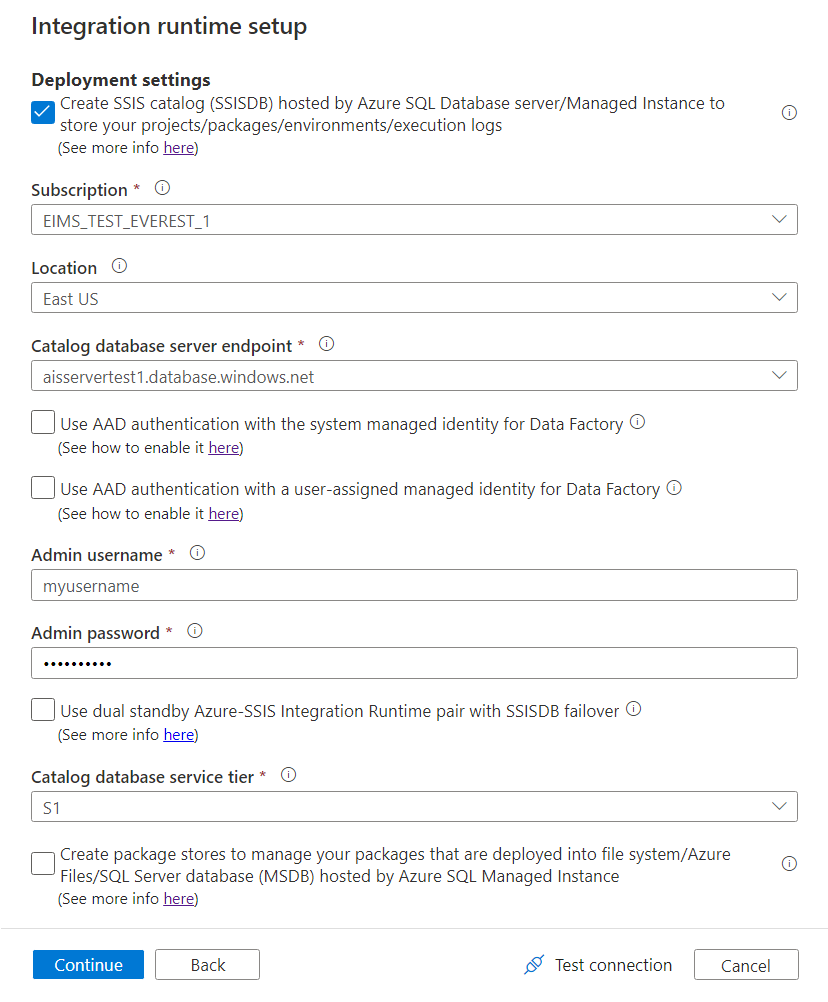
Välj Azure-prenumerationen som har din databasserver som värd för SSISDB under Prenumeration.
Vi rekommenderar att du väljer samma plats för din databasserver som värd för SSISDB. Vi rekommenderar att du väljer samma plats för din integreringskörning.
För Serverslutpunkt för katalogdatabas, välj en slutpunkt på din databasserver som värd för SSISDB.
Baserat på den valda databasservern kan SSISDB-instansen skapas för din räkning som en enskild databas, som en del av en elastisk pool eller i en hanterad instans. Den kan vara tillgänglig i ett offentligt nätverk eller genom att ansluta till ett virtuellt nätverk. Information om hur du väljer vilken typ av databasserver som ska vara värd för SSISDB finns i Jämför SQL Database och SQL Managed Instance.
Om du väljer en Azure SQL Database-server med IP-brandväggsregler/tjänstslutpunkter för virtuella nätverk eller en hanterad instans med privat slutpunkt som värd för SSISDB, eller om du behöver åtkomst till lokala data utan att konfigurera en lokalt installerad IR, måste du ansluta din Azure-SSIS IR till ett virtuellt nätverk. Mer information finns i Ansluta en Azure-SSIS IR till ett virtuellt nätverk.
Välj antingen kryssrutan Använd Microsoft Entra-autentisering med den systemhanterade identiteten för Data Factory eller Använd Microsoft Entra-autentisering med en användartilldelad hanterad identitet för Data Factory för att välja Microsoft Entra-autentiseringsmetod för Azure-SSIS IR för att få åtkomst till din databasserver som är värd för SSISDB. Markera inte någon av kryssrutorna för att välja SQL-autentiseringsmetod i stället.
Om du markerar någon av kryssrutorna måste du lägga till den angivna system-/användartilldelade hanterade identiteten för datafabriken i en Microsoft Entra-grupp med åtkomstbehörigheter till databasservern. Om du markerar kryssrutan Använd Microsoft Entra-autentisering med en användartilldelad hanterad identitet för Data Factory kan du sedan välja befintliga autentiseringsuppgifter som skapats med dina angivna användartilldelade hanterade identiteter eller skapa nya. Mer information finns i Aktivera Microsoft Entra-autentisering för en Azure-SSIS IR.
Som Administratörsanvändarnamn anger du användarnamnet för SQL-autentisering för den databasserver som är värd för SSISDB.
Som Administratörslösenord anger du SQL-autentiseringslösenordet för databasservern som är värd för SSISDB.
Markera kryssrutan Använd azure-SSIS Integration Runtime-par med dubbla väntelägen med SSISDB-redundans för att konfigurera ett Azure SSIS IR-par med dubbla väntelägen som fungerar synkroniserat med Redundansgruppen Azure SQL Database/Managed Instance för affärskontinuitet och haveriberedskap (BCDR).
Om du markerar kryssrutan anger du ett namn för att identifiera ditt par med primära och sekundära Azure-SSIS IR:er i textrutan Dubbla standby-parnamn . Du måste ange samma parnamn när du skapar dina primära och sekundära Azure-SSIS IR:er.
Mer information finns i Konfigurera din Azure-SSIS IR för BCDR.
För Tjänstnivå för katalogdatabas väljer du tjänstnivån för databasservern som ska vara värd för SSISDB. Välj nivån Basic, Standard eller Premium eller välj ett elastiskt poolnamn.
Välj Testa anslutning när det är tillämpligt och välj Fortsätt om det lyckas.
Kommentar
Om du använder Azure SQL Database-servern som värd för SSISDB lagras dina data i geo-redundant lagring för säkerhetskopior som standard. Om du inte vill att dina data ska replikeras i andra regioner följer du anvisningarna för att konfigurera redundans för säkerhetskopieringslagring med hjälp av PowerShell.
Skapa Azure-SSIS IR-paketlager
Om du vill hantera paket som distribueras till MSDB, filsystem eller Azure Files (paketdistributionsmodell) med Azure-SSIS IR-paketlager på sidan Distributionsinställningar i fönstret Integration Runtime väljer du kryssrutan Skapa paketlager för att hantera paket som distribueras till filsystem/Azure Files/SQL Server-databas (MSDB) som hanteras av Azure SQL Managed Instance.
Med Azure-SSIS IR-paketarkivet kan du importera/exportera/ta bort/köra paket och övervaka/sluta köra paket via SSMS som liknar det äldre SSIS-paketarkivet. Mer information finns i Hantera SSIS-paket med Azure-SSIS IR-paketlager.
Om du markerar den här kryssrutan kan du lägga till flera paketlager i din Azure-SSIS IR genom att välja Ny. Omvänt kan ett paketarkiv delas av flera Azure-SSIS-IR:er.
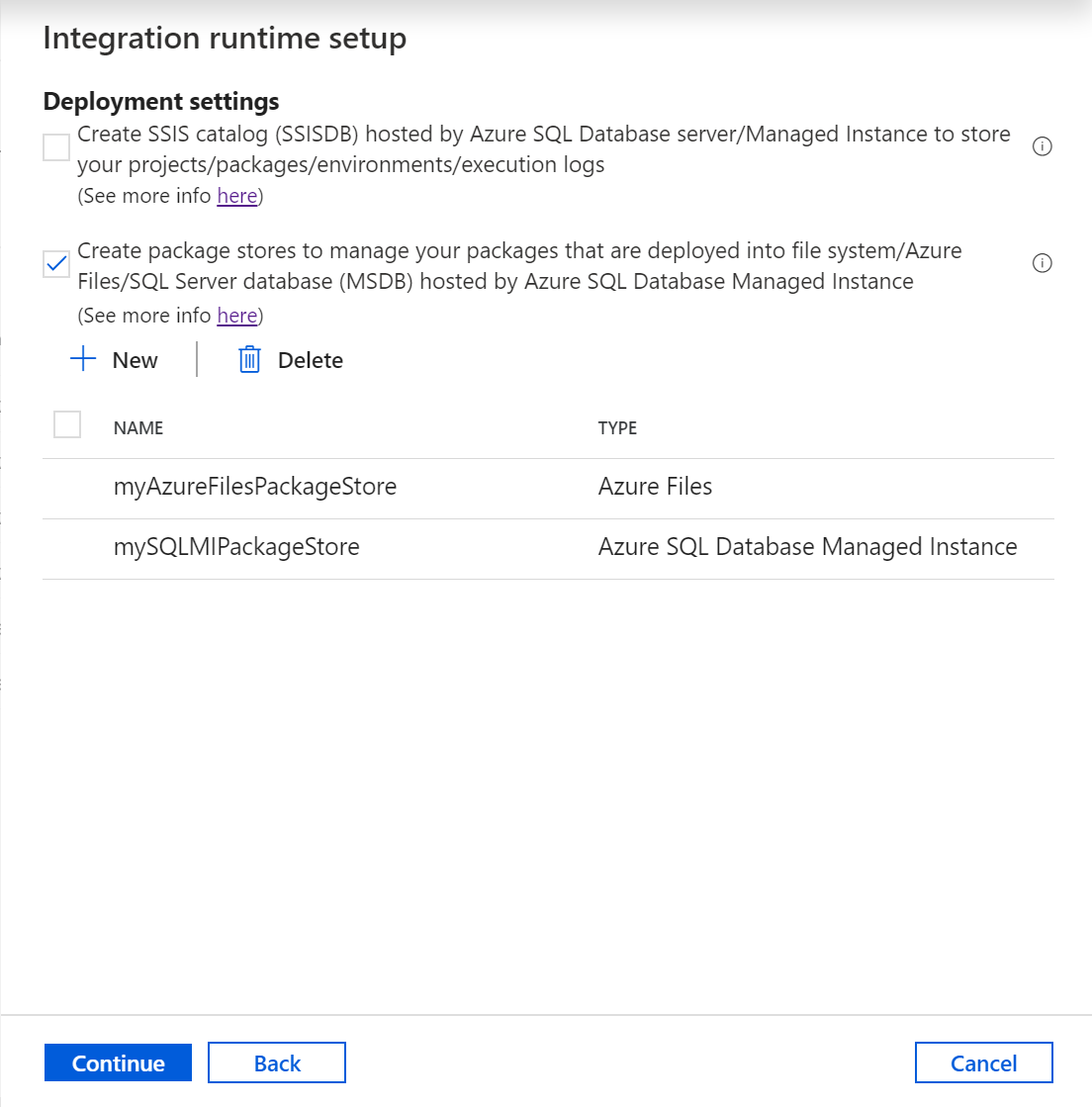
Slutför följande steg i fönstret Lägg till paketarkiv .
För Paketarkivets namn anger du namnet på paketarkivet.
För Länkad paketlagringstjänst väljer du din befintliga länkade tjänst som lagrar åtkomstinformationen för filsystem/Azure Files/Azure SQL Managed Instance där dina paket distribueras eller skapar en ny genom att välja Ny. Slutför följande steg i fönstret Ny länkad tjänst .
Kommentar
Du kan använda antingen länkade azure-fillagrings - eller filsystemtjänster för att få åtkomst till Azure Files. Om du använder den länkade Azure File Storage-tjänsten stöder Azure-SSIS IR-paketarkivet endast grundläggande (inte kontonyckel eller SAS URI)-autentiseringsmetod för tillfället.
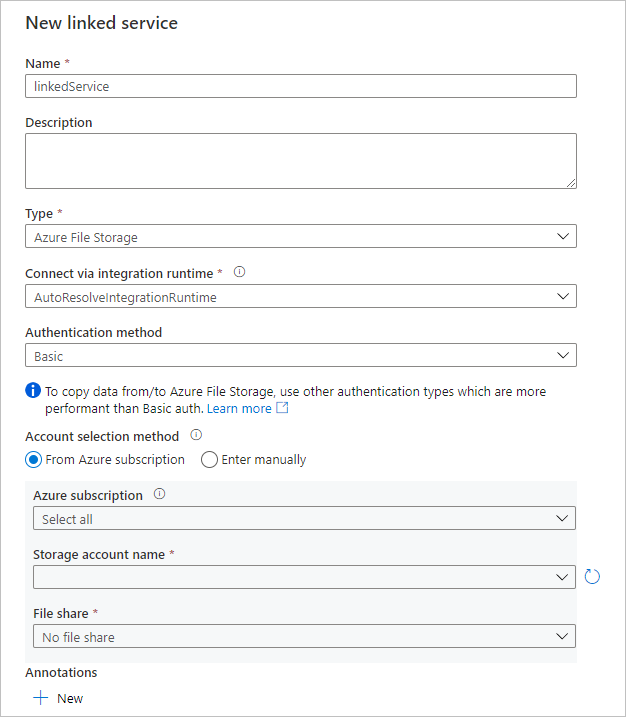
Som Namn anger du namnet på den länkade tjänsten.
Som Beskrivning anger du beskrivningen av den länkade tjänsten.
För Typ väljer du Azure File Storage, Azure SQL Managed Instance eller File System.
Du kan ignorera Connect via integration Runtime eftersom vi alltid använder din Azure-SSIS IR för att hämta åtkomstinformationen för paketlager.
Om du väljer Azure File Storage väljer du Grundläggande för autentiseringsmetod och slutför sedan följande steg.
För Kontovalsmetod väljer du Från Azure-prenumeration eller Ange manuellt.
Om du väljer Från Azure-prenumeration väljer du relevant Azure-prenumeration, Lagringskontonamn och Filresurs.
Om du väljer Ange manuellt anger du
\\<storage account name>.file.core.windows.net\<file share name>som värd,Azure\<storage account name>användarnamn och<storage account key>lösenord eller väljer ditt Azure Key Vault där det lagras som en hemlighet.
Om du väljer Azure SQL Managed Instance slutför du följande steg.
Välj Anslutningssträng eller ditt Azure Key Vault där det lagras som en hemlighet.
Om du väljer Anslutningssträng slutför du följande steg.
Om du väljer Från Azure-prenumeration väljer du relevant Azure-prenumeration, servernamn, slutpunktstyp och databasnamn för kontovalsmetod. Om du väljer Retur manuellt slutför du följande steg.
För Fullständigt kvalificerat domännamn anger
<server name>.<dns prefix>.database.windows.netdu eller<server name>.public.<dns prefix>.database.windows.net,3342som privat eller offentlig slutpunkt för din Azure SQL Managed Instance. Om du anger den privata slutpunkten är testanslutningen inte tillämplig eftersom ADF-användargränssnittet inte kan nå den.Som Databasnamn anger du
msdb.
Som Autentiseringstyp väljer du SQL-autentisering, hanterad identitet, tjänstens huvudnamn eller användartilldelad hanterad identitet.
Om du väljer SQL-autentisering anger du relevant användarnamn och lösenord eller väljer ditt Azure Key Vault där det lagras som en hemlighet.
Om du väljer Hanterad identitet beviljar du systemhanterad identitet för din ADF-åtkomst till din Azure SQL Managed Instance.
Om du väljer Tjänstens huvudnamn anger du relevant ID för tjänstens huvudnamn och tjänstens huvudnamn eller väljer ditt Azure Key Vault där det lagras som en hemlighet.
Om du väljer Användartilldelad hanterad identitet beviljar du den angivna användartilldelade hanterade identiteten för din ADF-åtkomst till din Azure SQL Managed Instance. Du kan sedan välja befintliga autentiseringsuppgifter som skapats med dina angivna användartilldelade hanterade identiteter eller skapa nya.
Om du väljer Filsystem anger du UNC-sökvägen till mappen där paketen distribueras för Host, samt relevant användarnamn och lösenord eller väljer ditt Azure Key Vault där det lagras som en hemlighet.
Välj Testa anslutning när det är tillämpligt och välj Skapa om den lyckas.
Dina tillagda paketlager visas på sidan Distributionsinställningar . Om du vill ta bort dem markerar du kryssrutorna och väljer sedan Ta bort.
Välj Testa anslutning när det är tillämpligt och välj Fortsätt om det lyckas.
Sida för avancerade inställningar
Slutför följande steg på sidan Avancerade inställningar i fönstret Integreringskörningskonfiguration.
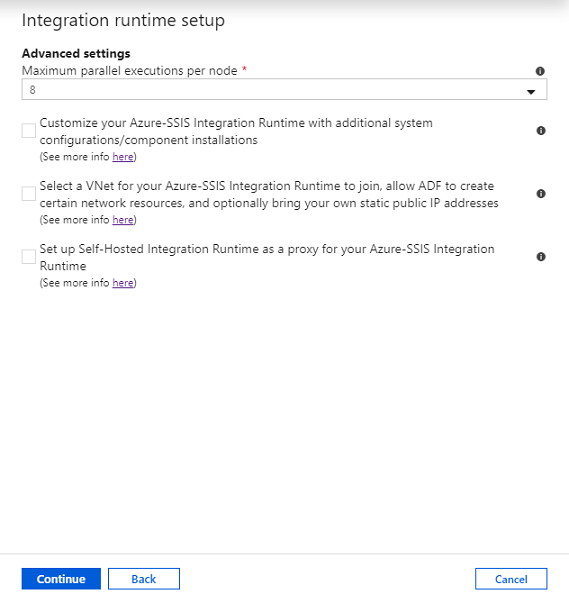
För Maximalt antal parallella körningar per nod väljer du det maximala antal paket som ska köras samtidigt per nod i integrationskörningsklustret. Endast paketnummer som stöds visas. Välj ett lågt tal om du vill använda mer än en kärna för att köra ett enda stort paket som är beräknings- eller minnesintensivt. Välj ett högt tal om du vill köra ett eller flera små paket i en enda kärna.
Markera kryssrutan Anpassa Din Azure-SSIS Integration Runtime med ytterligare systemkonfigurationer/komponentinstallationer för att välja om du vill lägga till anpassade standard-/expresskonfigurationer på din Azure-SSIS IR. Mer information finns i Anpassad konfiguration för en Azure-SSIS IR.
Om du markerar kryssrutan slutför du följande steg.
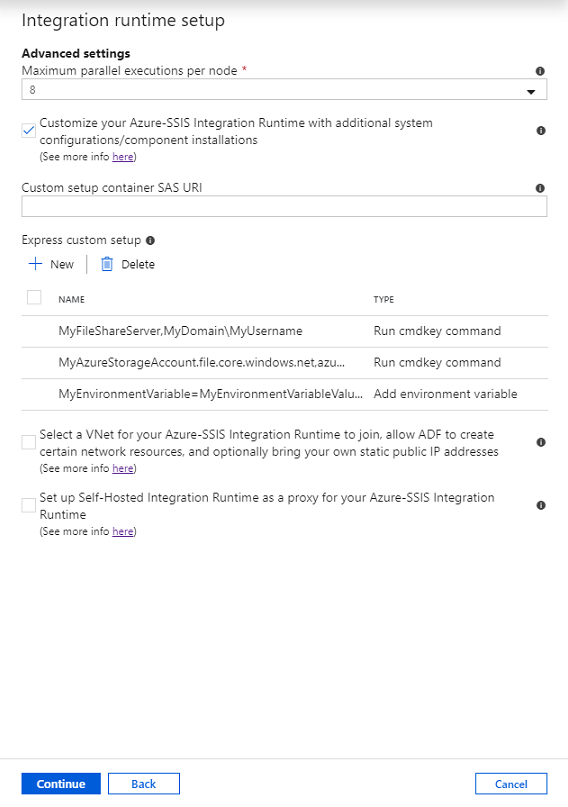
För SAS-URI för anpassad konfigurationscontainer anger du SAS-URI:n för din container där du lagrar skript och associerade filer för anpassade standardinställningar.
För Anpassad Express-installation väljer du Ny för att öppna panelen Lägg till anpassad expresskonfiguration och väljer sedan alla typer under listrutan Express anpassad konfigurationstyp , t.ex. Kör cmdkey-kommandot, Lägg till miljövariabel, Installera licensierad komponent osv.
Om du väljer typen Installera licensierad komponent kan du sedan välja alla integrerade komponenter från våra ISV-partner under listrutan Komponentnamn och om det behövs anger du produktlicensnyckeln/laddar upp produktlicensfilen som du har köpt från dem i rutan Licensnyckel/Licensfil.
Dina tillagda anpassade expresskonfigurationer visas på sidan Avancerade inställningar . Om du vill ta bort dem kan du markera kryssrutorna och sedan välja Ta bort.
Välj kryssrutan Välj ett virtuellt nätverk för azure-SSIS-integreringskörningen som ska anslutas, tillåt att ADF skapar vissa nätverksresurser och välj om du vill använda egna statiska offentliga IP-adresser för att välja om du vill ansluta din Azure-SSIS IR till ett virtuellt nätverk.
Välj den om du använder Azure SQL Database-servern som konfigurerats med en tjänstslutpunkt/IP-brandväggsregel för virtuellt nätverk/privat slutpunkt eller Azure SQL Managed Instance som ansluter till ett virtuellt nätverk för att vara värd för SSISDB, eller om du behöver åtkomst till lokala data (dvs. du har lokala datakällor/mål i dina SSIS-paket) utan att konfigurera en lokalt installerad IR. Mer information finns i Ansluta Azure-SSIS IR till ett virtuellt nätverk.
Om du markerar kryssrutan slutför du följande steg.
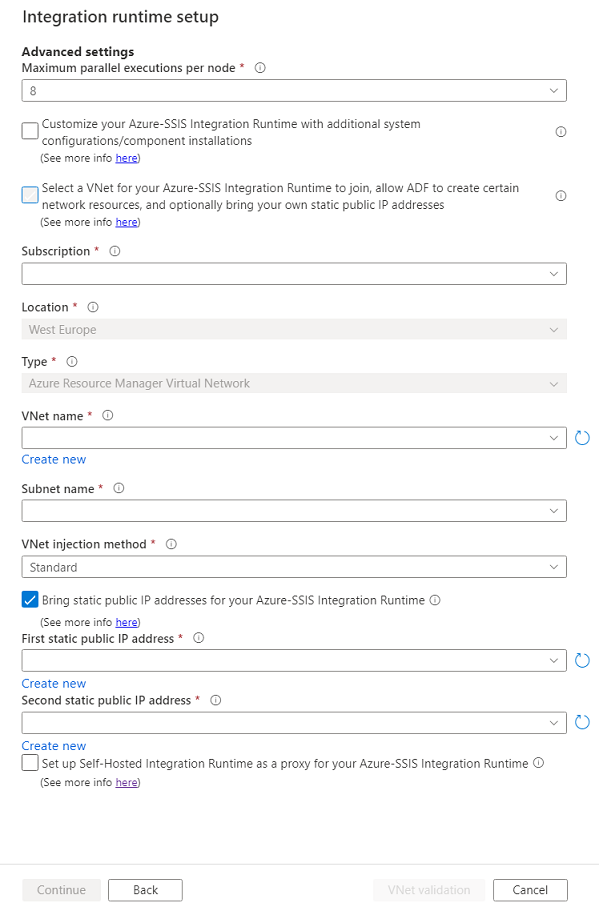
För Prenumeration väljer du den Azure-prenumeration som har ditt virtuella nätverk.
För Plats väljs samma plats för integrationskörningen.
Som Typ väljer du typ av virtuellt nätverk: Azure Resource Manager Virtual Network/klassiskt virtuellt nätverk. Vi rekommenderar att du väljer Azure Resource Manager Virtual Network eftersom det klassiska virtuella nätverket snart kommer att bli inaktuellt.
För VNet-namn väljer du namnet på det virtuella nätverket. Det bör vara samma som används för att konfigurera en tjänstslutpunkt/privat slutpunkt för det virtuella nätverket för din Azure SQL Database-server som är värd för SSISDB. Eller så bör det vara samma som är ansluten till din Azure SQL Managed Instance som är värd för SSISDB. Eller så bör det vara samma som är ansluten till ditt lokala nätverk. Annars kan det vara valfritt virtuellt nätverk att ta med egna statiska offentliga IP-adresser för Azure-SSIS IR.
Som Undernätsnamn väljer du namnet på undernätet för ditt virtuella nätverk. Det bör vara samma som används för att konfigurera en tjänstslutpunkt för virtuellt nätverk för din Azure SQL Database-server som är värd för SSISDB. Eller så bör det vara ett annat undernät än det som är kopplat till din Azure SQL Managed Instance som är värd för SSISDB. Annars kan det vara valfritt undernät att ta med egna statiska offentliga IP-adresser för Azure-SSIS IR.
För VNet-inmatningsmetod väljer du metoden för din virtuella nätverksinmatning: Express/Standard.
Om du vill jämföra dessa metoder kan du läsa artikeln Jämför standard- och expressinmatningsmetoder för virtuella nätverk.
Om du väljer Express läser du artikeln Express virtual network injection method (Express virtual network injection method).
Om du väljer Standard läser du artikeln Standard virtual network injection method (Standard virtuell nätverksinmatningsmetod ). Med den här metoden kan du också:
Markera kryssrutan Bring static public IP addresses for your Azure-SSIS Integration Runtime (Ta med statiska offentliga IP-adresser för Azure-SSIS Integration Runtime ) för att välja om du vill ta med dina egna statiska offentliga IP-adresser för Azure-SSIS IR, så att du kan tillåta dem i brandväggen för dina datalager.
Om du markerar kryssrutan slutför du följande steg.
För Första statiska offentliga IP-adress väljer du den första statiska offentliga IP-adressen som uppfyller kraven för din Azure-SSIS IR. Om du inte har några klickar du på länken Skapa ny för att skapa statiska offentliga IP-adresser på Azure Portal och klickar sedan på uppdateringsknappen här så att du kan välja dem.
För Den andra statiska offentliga IP-adressen väljer du den andra statiska offentliga IP-adressen som uppfyller kraven för din Azure-SSIS IR. Om du inte har några klickar du på länken Skapa ny för att skapa statiska offentliga IP-adresser på Azure Portal och klickar sedan på uppdateringsknappen här så att du kan välja dem.
Markera kryssrutan Konfigurera lokalt installerad integrationskörning som proxy för Azure-SSIS Integration Runtime för att välja om du vill konfigurera en lokalt installerad IR som proxy för din Azure-SSIS IR. Mer information finns i Konfigurera en lokalt installerad IR som proxy.
Om du markerar kryssrutan slutför du följande steg.
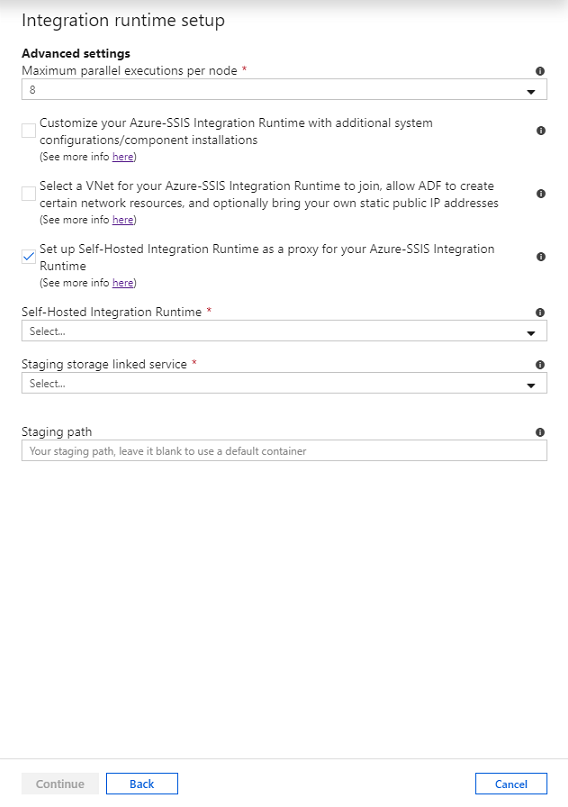
För Lokalt installerad integrationskörning väljer du din befintliga lokalt installerad IR som proxy för Azure-SSIS IR.
För Länkad tjänst för mellanlagring väljer du din befintliga länkade Azure Blob Storage-tjänst eller skapar en ny för mellanlagring.
För Mellanlagringssökväg anger du en blobcontainer i ditt valda Azure Blob Storage-konto eller lämnar den tom om du vill använda en standardcontainer för mellanlagring.
Välj VNet-validering. Om valideringen lyckas väljer du Fortsätt.
På sidan Sammanfattning granskar du alla inställningar för din Azure-SSIS IR, bokmärker de rekommenderade dokumentationslänkarna och väljer Slutför för att börja skapa integrationskörningen.
Kommentar
Den här processen bör avslutas inom 5 minuter, exklusive eventuell anpassad installationstid. Men det kan ta 20–30 minuter för Azure-SSIS IR att ansluta ett virtuellt nätverk med standardinmatningsmetod.
Om du använder SSISDB ansluter Data Factory-tjänsten till databasservern för att förbereda SSISDB. Den konfigurerar också behörigheter och inställningar för ditt virtuella nätverk, om det anges, och ansluter din Azure-SSIS IR till det virtuella nätverket.
När du etablerar en Azure-SSIS IR installeras även Access Redistributable och Azure Feature Pack for SSIS. Dessa komponenter ger anslutning till Excel-filer, Access-filer och olika Azure-datakällor, utöver de datakällor som inbyggda komponenter redan stöder. Mer information om inbyggda/förinstallerade komponenter finns i Inbyggda/förinstallerade komponenter i Azure-SSIS IR. Mer information om ytterligare komponenter som du kan installera finns i Anpassade installationer för Azure-SSIS IR.
Fönstret Anslutningar
I fönstret Anslutningar i Hantera hubb växlar du till sidan Integreringskörningar och väljer Uppdatera.
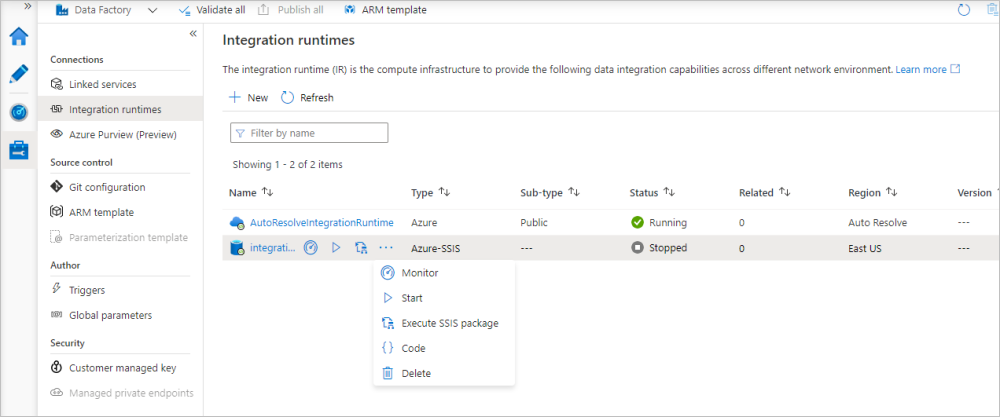
Du kan redigera/konfigurera om din Azure-SSIS IR genom att välja dess namn. Du kan också välja relevanta knappar för att övervaka/starta/stoppa/ta bort din Azure-SSIS IR, generera en ADF-pipeline automatiskt med aktiviteten Execute SSIS Package (Kör SSIS-paket) som ska köras på din Azure-SSIS IR och visa JSON-koden/nyttolasten för din Azure-SSIS IR. Det går bara att redigera/ta bort din Azure-SSIS IR när den stoppas.
Azure SSIS-integreringskörningar i portalen
I Azure Data Factory-användargränssnittet växlar du till fliken Hantera och växlar sedan till fliken Integreringskörningar i fönstret Anslutningar för att visa befintliga integreringskörningar i datafabriken.
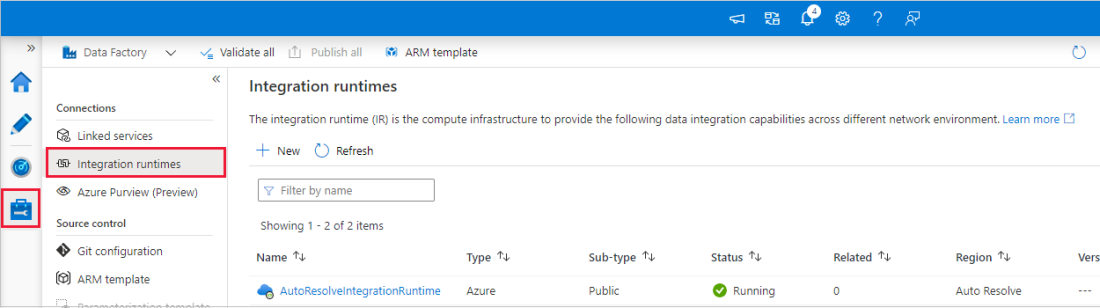
Välj Ny för att skapa en ny Azure-SSIS IR och öppna installationsfönstret integrationskörning.
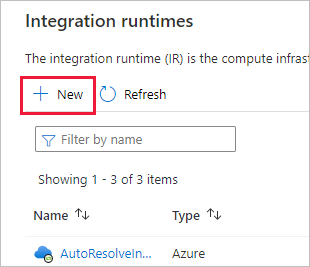
I installationsfönstret integrationskörning väljer du de lift-and-shift-befintliga SSIS-paket som ska köras i Azure-panelen och väljer sedan Fortsätt.
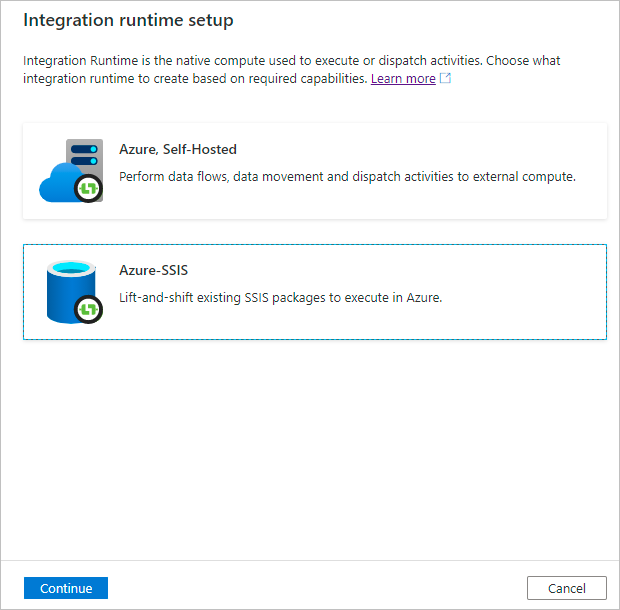
De återstående stegen för att konfigurera en Azure-SSIS IR finns i avsnittet Etablera en Azure SSIS-integreringskörning .
Relaterat innehåll
- Skapa en Azure-SSIS IR via Azure PowerShell.
- Skapa en Azure-SSIS IR via Azure Resource Manager-mall.
- Distribuera och kör dina SSIS-paket på Azure-SSIS IR.
Mer information om Azure-SSIS IR finns i följande artiklar:
- Azure-SSIS IR. Den här artikeln innehåller allmän konceptuell information om IR:er, inklusive Azure-SSIS IR.
- Övervaka en Azure-SSIS IR. Den här artikeln visar hur du hämtar och förstår information om din Azure-SSIS IR.
- Hantera en Azure-SSIS IR. Den här artikeln visar hur du stoppar, startar eller tar bort din Azure-SSIS IR. Den visar också hur du skalar ut Azure-SSIS IR genom att lägga till fler noder.
- Distribuera, köra och övervaka SSIS-paket i Azure
- Ansluta till SSISDB i Azure
- Ansluta till lokala datalager med Windows-autentisering
- Schemalägga SSIS-paketkörningar i Azure